Slack の使い方
チャンネルから検索に至るまで、基本操作から高度なテクニックまでをまとめてご紹介!
絵文字と絵文字リアクションを使う
絵文字は、従来のエモティコンの進化系です。Slack では、絵文字を使って楽しく仕事を進めることができます。絵文字を使ってメッセージを充実させたり、絵文字リアクションを追加してメッセージにすばやく反応したりできます。
Tip : ワークスペースに独自のカスタム絵文字とエイリアスを追加する方法や、絵文字の環境設定を管理する方法をご覧ください。
メッセージに絵文字を追加する
絵文字をメッセージに追加するには、絵文字コードを入力するか、メニューから絵文字を選択するという 2 つの方法があります。
絵文字コードを直接入力する
任意のデバイスで、「:」コロンに続けて、コードか、絵文字エイリアスを使って、メッセージフィールドに標準の絵文字コードを入力します。正確な絵文字コードがわからない場合は、単語を検索して目的の絵文字を見つけることができます。
メニューから絵文字を選択する
デスクトップ
iOS
Android
- メッセージフィールドの端にある (スマイリーフェイスアイコン)をクリックしてメニューを開きます。
- メニュートップに表示されるアイコンを利用して、カテゴリーごとに確認していくか、絵文字コードを検索します。
- 絵文字をタップして、メッセージに絵文字を追加します。
Tip : 絵文字メニューの右下にある 🖐 手の絵文字をクリックすると、デフォルトの肌の色を選択できます。右クリックすると、複数の人が描かれた絵文字の肌の色をカスタマイズすることもできます。
- メッセージフィールドをタップして、キーボードを起動します。
- キーボードの 絵文字入力ボタンまたは 地球儀ボタンをタップします。
- 絵文字をタップして、メッセージに絵文字を入力します。
注 :上記の手順では、iOS の絵文字が表示されます。Slack の絵文字を使用するには、メッセージフィールドに絵文字コードを入力します。
- メッセージフィールドの端にある (スマイリーフェイスアイコン) をタップしてメニューを開きます。
- 絵文字をタップして、メッセージに絵文字を入力します。
絵文字でメッセージにリアクションする
絵文字リアクションは、文字で補足や反応する代わりとしても使えます。会話の絵文字リアクションにカーソルを合わせるか、タップして長押しすると、絵文字リアクションを追加したメンバーを確認できます。
リアクションする
デスクトップ
iOS
Android
- リアクションしたいメッセージにマウスポインターを合わせます。
-
「リアクションする」アイコンをクリックして、オプションを選択します。
- リアクションしたいメッセージをタップして長押しします。
- メニューの上部からよく使う絵文字リアクションを選択するか、
「リアクションする」アイコンをタップして、別の絵文字リアクションを探します。
- リアクションしたいメッセージをタップして長押しします。
- メニューの上部からよく使う絵文字リアクションを選択するか、
「リアクションする」アイコンをタップして、別の絵文字リアクションを探します。
メッセージに追加した絵文字リアクションはすべて青でハイライトされます。その絵文字リアクションをクリックまたはタップするだけで、メッセージから削除できます。
仕組み
Tip : ワンクリック絵文字リアクションでは、メッセージにマウスポインターを合わせると絵文字が表示されるので、その絵文字ですばやくリアクションできます。ワンクリック絵文字リアクションの有効化とカスタマイズの方法はこちらから。
うーん、システムがなにか不具合を起こしてるみたいです。後でもう一度お試しください。